Az SDL telepítése
Czirkos Zoltán, Dobos-Kovács Mihály, Lant Gábor, Kalamár Ödön · 2021.08.24.
Az SDL grafikus könyvtár telepítése Windowson, Linuxon és Mac OS X-en.
Az SDL telepítéséhez két dolgot kell tenni. Először is, fel kell telepíteni az SDL fájljait valamilyen operációs rendszerhez illeszkedő módon. Utána pedig be kell állítani a fejlesztőkörnyezetet, hogy megtalálja azokat. Alább megtaláltok minden szükséges fájlt Windows-hoz (Linuxon automatikus a dolog).
Ha a Code::Blocksból a MinGW-vel együtt telepített változatot használod, akkor az SDL telepítése néhány fájl bemásolásából áll. Az SDL2 fájljai az alábbi linkről tölthetőek le. Ezek csak az általunk támogatott Code::Blocks verzióhoz jók, egyéb helyekről letöltöttekhez valószínűleg nem.
sdl2-codeblocks2003-windows.zip
A .zip fájl letöltése után kattints a jobb egérgombbal a fájlra, és válaszd az Fájlok kibontása... (Extract All...)
menüpontot. Ekkor a Windows megkérdezi, hogy hova kell tenni a fájlokat, akkor pedig a Code::Blocks telepítési helyét add meg; ez
valószínűleg a C:\Program Files\CodeBlocks mappa lesz. Kicsomagolás közben lesznek egyforma mappák. Ha kérdezi a
fájlkezelő, válaszd a merge (összefésülés) és az overwrite (felülírás) lehetőségeket.
Ha ez kész, akkor a Code::Blocks menüjéből ki kell választani a „Settings/Global variables…” menüpontot, aztán a „New” gombra
nyomva létrehozni egy sdl2 nevű változót. A „base” mezőben a ...-ra kattintva meg kell adni a C:\Program
Files\CodeBlocks\MinGW mappát.
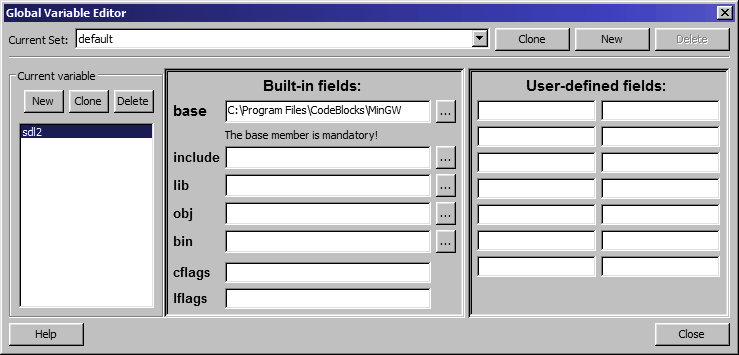
SDL-es projekt létrehozása
Ha sikerült a dolog, a Code::Blocks újraindítása után a „New Project” menüpontnál megjelenik az InfoC SDL
projekttípus. Ennek a varázslóját a szokásos módon végigkattintgatva létrehozható a projekt. Ha jól sikerült az előző lépésben
az sdl2 változó beállítása, akkor a telepítés helyét már nem kell megadni, mert fogja tudni magától.
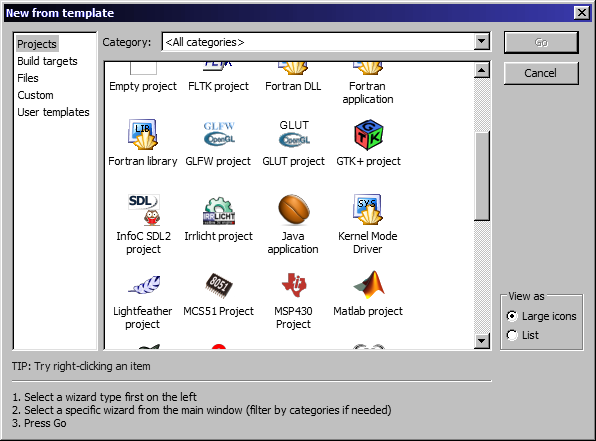
A csomag az SDL2_gfx 1.0.4-es verziójának egy módosított változatát tartalmazza; kijavítva benne azt a hibát, ami miatt egyes függvényei összecserélték a színkomponenseket.
Nincs meg az SDL.h?
Helyes telepítés esetén a programok tetejére elegendő ennyi:
#include <SDL.h>. Előfordulhat, hogy ehelyett#include <SDL2/SDL.h>-t kell használnod. Ha a fordító azSDL.hfájl hiányára hivatkozik, próbáld így! Ugyanez a helyzet a többi#include-os sorral.
A régebbi, 17.12-es verzióhoz ez a fájl használható: sdl2-codeblocks1712-windows.zip. Egyébként minden ugyanúgy megy, mint a 20.03-as esetén.
Előfordulhat, hogy ezt a C:\Program Files (x86)\CodeBlocks helyre kell telepíteni, ha a Code::Blocks oda került. Az
sdl2 változó megadása ilyenkor ugyanígy változik.
Az SDL könyvtárak csomagból elérhetőek és automatikusan telepíthetőek. Ubuntun csak ennyit kell beírni egy parancssorba:
sudo apt install libsdl2-dev libsdl2-gfx-dev libsdl2-image-dev libsdl2-ttf-dev libsdl2-mixer-dev
Sajnos a libsdl2-gfx 1.0.4-es és azelőtti verzióiban van egy hiba, ami miatt a színeket összekeveri.
Ezért ha olyan verzió van, azt érdemes törölni (sudo apt remove libsdl2-gfx), helyette itt egy javított:
SDL2_gfx-1.0.4-infoc-javitott.tar.gz
Ennek telepítése kicsomagolás után:
./configure make sudo make install
SDL program fordítása parancssorból
Jár az SDL-hez egy parancssori szkript, amely kiírja, hogy milyen paraméterek
szükségesek a fordítóprogram számára. Ez az sdl2-config. Ennek kimenete a szükséges
opciók listája, amelyet a fordítónak a parancssorból át tudunk adni, a ` (backtick)
jellel. A hello.c SDL-es programunk lefordításához ennyit kell tenni parancssorból:
gcc hello.c -o hello `sdl2-config --cflags --libs` -lSDL2_gfx -lSDL2_ttf -lSDL2_image -lSDL2_mixer
Ez az alap SDL mellett a többi függvénykönyvtárat is a programhoz linkeli.
SDL program fordítása CLion segítségével
A CLion a CMake programot használja a program fordításához. Ehhez tartozik a projekt mappájában létrehozott
CMakeLists.txt fájl. SDL-es program fordításához ebbe kell betenni az alábbi részletet is:
INCLUDE(FindPkgConfig)
PKG_SEARCH_MODULE(SDL2 REQUIRED sdl2)
PKG_SEARCH_MODULE(SDL2GFX REQUIRED SDL2_gfx)
PKG_SEARCH_MODULE(SDL2TTF REQUIRED SDL2_ttf)
PKG_SEARCH_MODULE(SDL2IMAGE REQUIRED SDL2_image)
INCLUDE_DIRECTORIES(${SDL2_INCLUDE_DIRS} ${SDL2GFX_INCLUDE_DIRS} ${SDL2TTF_INCLUDE_DIRS} ${SDL2IMAGE_INCLUDE_DIRS})
TARGET_LINK_LIBRARIES(${PROJECT_NAME} ${SDL2_LIBRARIES} ${SDL2GFX_LIBRARIES} ${SDL2TTF_LIBRARIES} ${SDL2IMAGE_LIBRARIES})
A legegyszerűbb módja az SDL2 telepítésének Macre az, ha a Homebrew nevű packet managert használjuk. Ennel telepítése egyszerű, Terminálba be kell illeszteni a következő sort:
/bin/bash -c "$(curl -fsSL https://raw.githubusercontent.com/Homebrew/install/master/install.sh)"
Ezek után az SDL és további könyvtárak telepítése következik. Terminálba:
Brew install sdl2 Brew install sdl2_gfx
A Homebrew default telepítési könyvtára az /usr/local/cellar. Ha valaki Xcode-t használ, akkor a SDL illesztése a
következő képpen zajlik.
- Az Xcode project fájlt kiválasztva bal oldalt, felül a Build setting fülön belül kikeressük a Header search paths bekezdést.
Itt ezt beállítjuk erre a mappára:
/usr/local/include. - Build phases fülön belül a Link Binary With Libraries bekezdésben meg kell adnunk a könyvtárak elérési útvonalát. Plussz gombra
kattintás után Add other... és ki keressük az SDL fájlokat. A megnyíló ablakban Cmd+Shift+g gombok lenymásával elérhető ez a mappa:
/usr/local/cellar. Itt keressük meg a kívánt fájlokat, SDL-hez/usr/local/cellar/sdl2/2.0.8/bin/libSDL2-2.0.0.dylibA gfx és további könyvtárakhoz hasonlóan járunk el. - Ha képeket vagy fájlokat is illesztünk a programhoz akkor érdemes beállítani annak is az elérését. Ami az Xcode-on belül Product/Scheme/Edit scheme... menüpont alatt érünk el. Itt az Options fül alatt állítsuk be a Use custom working directory... alatt a saját projektünkhöz tartozó mappát.
Ezek után és az SDL-es írásban említett bug kiküszöbölése után már működnie kell az SDL-nek.